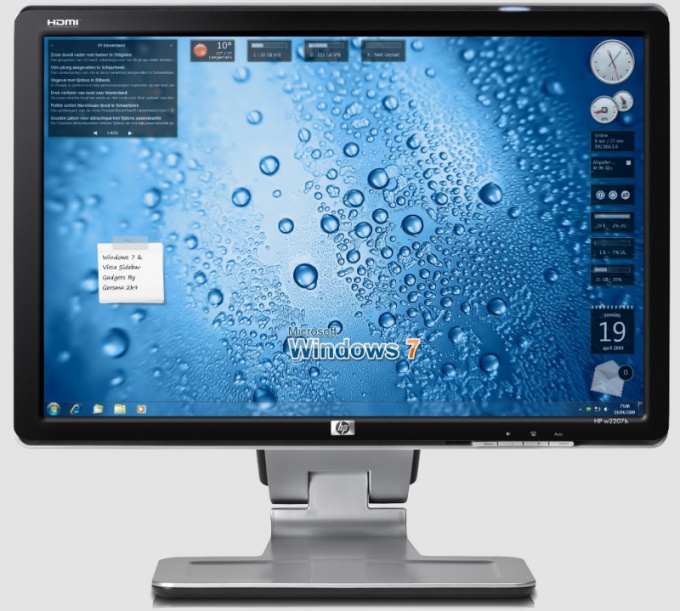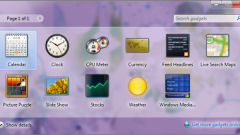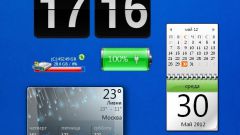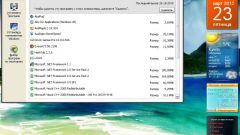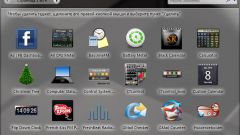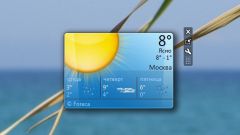Инструкция
1
Причиной отсутствия гаджетов на рабочем столе ОС Windows может быть случайное отключение их отображения пользователем. Может это произойти и в результате сбоя в работе операционной системы, восстановления прежних настроек после «отката» системы или, наоборот, «апгрейда» - установки обновленных компонентов. В этом случае достаточно просто включить отображение гаджетов повторно. Чтобы это сделать, кликните правой кнопкой мыши фоновую картинку рабочего стола и наведите указатель на верхнюю строку всплывшего контекстного меню. Эта строка - «Вид» - открывает дополнительный подраздел меню, в котором вам нужна команда «Отображать гаджеты рабочего стола» - выберите ее, и в строке появится галочка, а на рабочий стол вернутся гаджеты.
2
Если действий предыдущего шага окажется недостаточно, воспользуйтесь специальной функцией «Панели управления» Windows. Откройте главное меню операционной системы - кликните по кнопке «Пуск» или нажмите любую из двух клавиш Win. Ссылка на запуск «Панели управления» помещена в правую колонку меню - выберите ее. Затем щелкните по ссылке «Оформление и персонализация» и найдите раздел «Гаджеты рабочего стола». В него помещено несколько ссылок, среди которых есть и «Восстановление гаджетов рабочего стола, установленных Windows» - кликните по этой ссылке, а остальное ОС сделает сама.
3
Добраться до команды восстановления гаджетов «Панели управления» можно и не запуская ее. Раскройте главное меню и наберите всего три буквы - «гад». В результате сработает встроенная поисковая система Windows и предоставит список всех программ и файлов, которые у нее ассоциируются с этим словом. В разделе «Панель управления» этого списка будет и ссылка «Восстановление гаджетов рабочего стола, установленных Windows» - кликните на нее мышкой и получите тот же результат, что и в предыдущем шаге.
Видео по теме
Источники:
- пропали гаджеты на рабочем столе и вкладка гаджеты перестала